列車設定エディタの概要 - NextStation リファレンス
NextStationには、列車設定ファイルの作成・編集を行うための専用エディタが搭載されています。この列車設定エディタを使用することで、XMLの知識がなくても簡単に列車設定ファイルの編集を行うことができます。
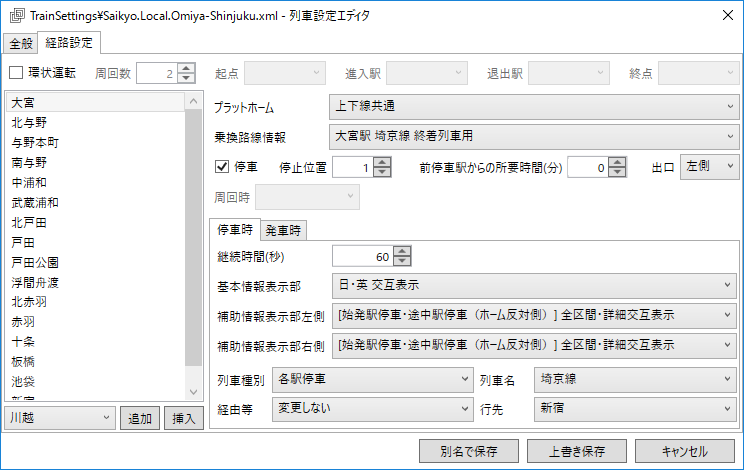
列車設定エディタの起動
列車設定エディタは、管理ウィンドウの列車設定リストの上にあるボタンから呼び出します。「新規作成」ボタンを押すと空の状態から列車設定を作成できます。「編集」ボタンを押すと、現在選択されている列車設定が読み込まれ、編集できる状態で表示されます。
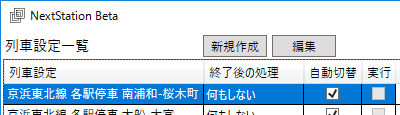
「編集」ボタンを押した時、列車設定は保存されているファイルから新たに読み込まれます。つまり、この時点ですでに作成されている表示装置ウィンドウの列車設定とは無関係です。選択された列車設定を用いる表示装置ウィンドウが存在する場合、エディタ起動前にこの事を確認するダイアログボックスが表示されます。
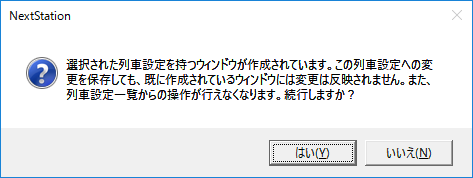
列車設定エディタには、「全般」と「経路設定」の2つのタブがあります。これらのタブでの設定項目については以下で説明します。
「全般」タブでの設定
「全般」タブでは列車設定の名称指定や、読み込むデバイス設定の選択、列車の進行方向の指定が行えます。
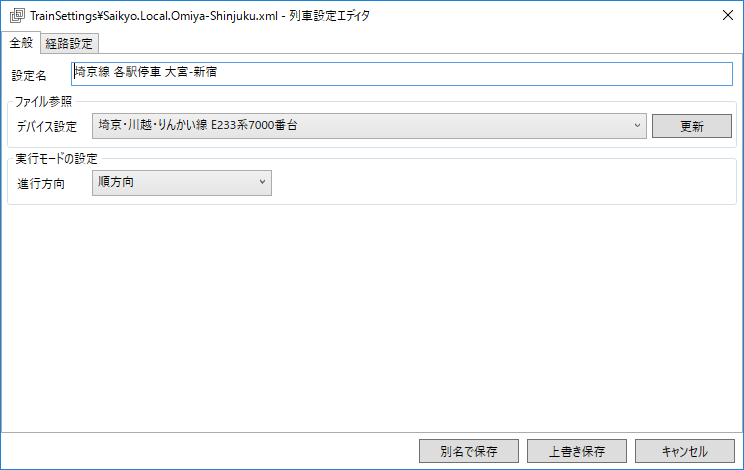
列車設定の名称は、管理ウィンドウや表示装置ウィンドウで列車設定を識別するために必要となります。他の列車設定と重複する名称は避けてください。路線名・列車種別・運転区間などを組み合わせてわかりやすい名称にすることをお勧めします。
デバイス設定の読み込みは、経路設定を行う上で必須です。特に新規作成の場合には、初めにデバイス設定の選択を行ってください。また、デバイス設定の選択を変更した場合には必ず「更新」ボタンを押して読み込みを行ってください。
進行方向の設定は、路線情報ファイルでの路線の起点/終点に対し、順方向(起点→終点)に進むか、逆方向(終点→起点)に進むかを指定します。この設定は、適切な路線図表示やプラットホーム表示のために必要です。
「経路設定」タブでの設定
「経路設定」タブでは列車の経路の設定を行えます。ここでの設定内容は、大きく4つに分けることができます。
- 環状運転設定
- 駅リスト
- 駅基本設定
- 列車状態別設定
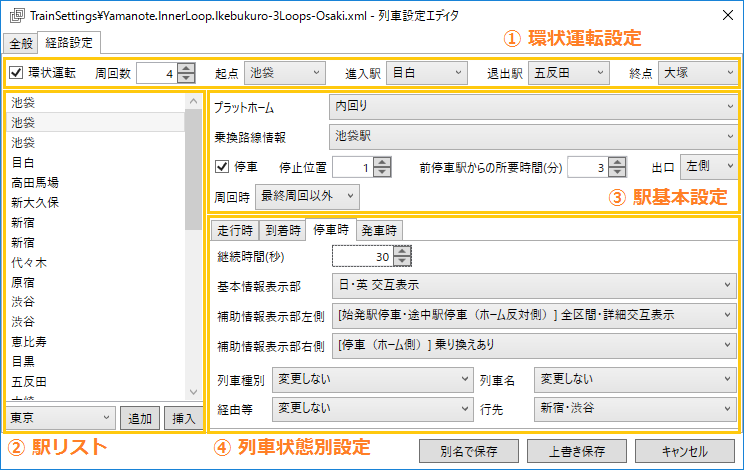
環状運転設定
v0.2.0.0から実装された環状運転モードに関する設定を行う部分です。「環状運転」チェックボックスで環状運転モードの有効/無効の切り替えを行います。その他の項目は、環状運転モードが有効の場合のみ設定可能です。
環状運転モードでは、経路は「周回前区間」、「周回区間」、「周回後区間」の3区間に分けられます。このうち、周回区間の通過回数を「周回数」で設定します。環状運転の性質上、周回数の最小値は2です。また、最後に周回区間の途中駅で退出し、周回後区間に入る場合、途中退出までの周回区間通過も1周としてカウントします。つまり、周回区間を3周し、その後途中駅で周回区間を退出する場合、周回数は4となります。
「起点」、「進入駅」、「退出駅」、「終点」の4項目は、周回区間の指定に関わります。なお、これらの項目では、経路となる駅リストから駅を選択することで設定を行いますので、あらかじめ駅リストに駅を登録しておく必要があります。
周回区間の範囲は「起点」、「終点」によって周回起点と周回終点を指定することで決まります。周回前区間と周回後区間はそれぞれ最低1駅以上存在する必要がありますので、経路の起点駅や終点駅は指定できません。また、周回終点は周回起点よりも後方の駅である必要があります。
周回区間に進入する際に区間の途中駅から開始したい場合や、周回区間の途中駅から周回後区間に退出したい場合は、それぞれ「進入駅」、「退出駅」を指定します。これらの駅は周回起点と周回終点の間の駅である必要があります。
駅リスト
列車が進行する経路を構成するために、駅を登録します。この駅リストの先頭から順番に駅を経由して、リスト末尾まで列車は進行します(環状運転モードでは前項記載のように進行します)。駅の登録は、下部にあるドロップダウンリストから駅を選択し、「追加(経路の末尾に入ります)」または「挿入(経路の現在選択されている駅の位置に入ります)」ボタンを押すことで行います。また、[Delete]キーで駅の削除を行うことができます。
駅基本設定
駅リストで現在選択されている駅についての基本的な設定を行います。「プラットホーム」、「乗換路線情報」はそれぞれ、ドロップダウンリストから適切な項目を選択します。また、停車/通過の別やドア開閉方向もここで設定します。「停止位置」はプラットホーム情報表示モードでの列車の停止位置を、車両の長さを単位とするオフセット長として指定できます。「前停車駅からの所要時間(分)」は、画面上の路線図で表示する駅間の所要時間の設定で、実行時の切り替えタイミングとは無関係です。停車駅でのみ有効な設定項目は、通過駅ではグレーアウトします。
環状運転モードが有効な場合、周回区間内の駅では経路として組み込まれる周回を選択することができます。列車種別等の切り替えや所要時間の違いにより、最終周回でのみ使用する駅設定とそれ以外の周回で使用する駅設定を分けて登録する必要がある場合に活用できます。
列車状態別設定
駅リストで現在選択されている駅について「走行時」、「到着時」、「停車時」、「発車時」の4つの列車状態ごとに表示の設定を行います。通過駅では「走行時」の設定のみ使われます。「継続時間(秒)」は、自動切替が有効な場合に次の列車状態(または次の駅)に切り替えるまでの時間を指定します。その下の3つのドロップダウンリストでは、基本情報表示部と補助情報表示部の左右それぞれでの表示切替パターンを指定します。
列車種別、列車名、経由等情報、行先の切り替えも行えます。現在の表示のままにする場合は「変更しない」を選択してください。なお、起点から現在駅まですべて「変更しない」となっている場合、何も表示しないという意味になります。
列車設定の保存・エディタの終了
列車設定の保存は「別名で保存」または「上書き保存」ボタンで行います。「別名で保存」を押した場合と、新規作成時に「上書き保存」を押した場合にはファイル名を入力するダイアログボックスが表示されます。保存をすると、管理ウィンドウの列車設定リストに内容が反映されます。ただし、すでに作成されている表示装置ウィンドウの列車設定は変更されません。
「キャンセル」または右上の「×」ボタンでエディタを終了することができます。編集内容が保存されていない場合でも、警告などは出ずにそのまま終了しますのでご注意ください。
対応バージョン:0.2.0.0 以降
最終更新:
